5.「ラフ制作3-ベース色に明暗をつける-」
閲覧数 : 8302回 総合評価 : 2件
ベタっと塗った状態から光と影を追加し立体感をつけることで奥行きを表現していきます。
明暗は基本、[下のレイヤーでクリッピング]を利用して塗っていきます。
[1]肌に陰影をつける
[2]顔のパーツごと、色味の追加
[3]陰影の追加
[1]肌に陰影をつける
キャラの顔から。4.「ラフ制作2-ベース色を塗る-」[2]パーツごとの色塗りで作成した「キャラ1」フォルダー内の「肌」レイヤーの上に[新規レイヤー]を作成。[下のレイヤーでクリッピング]をオンにして、クリッピング状態にし、レイヤー名を「肌影」に変更します。
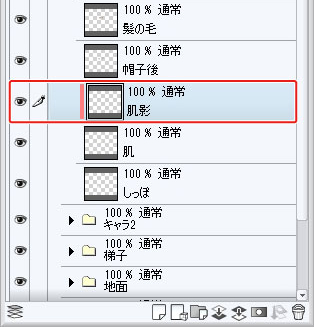
ベースに塗った色よりも暗めの色をカラー系パレットから作成し、セル画の影のようにくっきりとした色を乗せていきます。
今回の場合は暖色系ですので青味より少し赤よりの紫の影にします。

影はベースの色を単純に濃くしたものでは無く、青味や紫を入れると色に面白さが出ます。
影にさらに濃淡をつけます。「肌影」レイヤーを選択した状態で[透明ピクセルをロック]をオンにします。
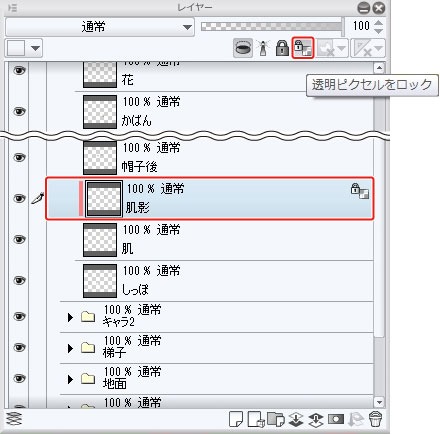
ベースの肌色と影の肌色の中間くらいの数字で、より赤味がある色を[カラースライダー]パレットで作成。
ブラシの「濃い水彩2」を選択し、顎や鼻の光が当たる部分にグラデーションをかけます。
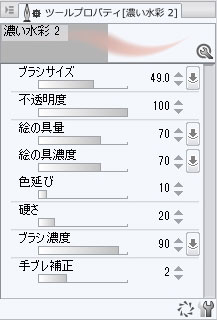

顔に少しメイクを追加します。「肌」レイヤーを選択し、[新規ラスターレイヤー作成]をクリック。
自動的にクリッピングレイヤーになっているので、レイヤー名を「顔パーツ」にします。
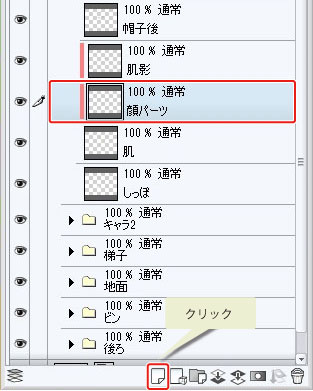
[2]顔のパーツごとに色味を追加
「濃い水彩 2」ブラシ。不透明度40 にして頬、鼻、顎、唇にぼんやりした赤味を追加します。
さらに「濃い鉛筆 2」ブラシ。不透明度100にして白眼部分を塗ります。

「肌影レイヤー」の一番上に[新規レイヤー]を作成→[下のレイヤーでクリッピング]をオンにします。
レイヤー名を「目」に変更。「濃い鉛筆 2」のまま目に色を塗っていきます。
黒目は位置や大きさによって、むいている方向にかなり影響します。
大きくすると可愛らしくより人間らしい印象になりますが、今回は動物がモチーフなこともあるので少し細めにしました。

黒目の位置や大きさによる印象の違いです。

ハイライトになる部分を追加します。「キャラ1」フォルダーの一番上に[新規レイヤー]作成し、
レイヤー名「光」に変更。
光の部分になる=一番明るい所なので、あまり入れすぎるとうるさくなります。
アクセント的に使うのが良いかと思います。
目の中、鼻のトップ、唇に少しのせて顔は完成です。
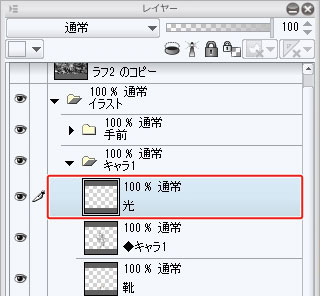

[3]陰影の追加
その他も同様に陰影をつけていきます。
1つのモチーフに3色以上を入れると色が散ってしまう印象になるので、私の場合は「ベースの色」「影の色」の2色か、「追加の一味にもう1色」の3色までで極力抑えることが多いです。
また影と光を入れるときは光が入ってくる方向を意識する必要がありますが、今回の場合正しくしすぎるとキャラクターが影で見えなくなりそうだったので、キャラクターは明るめに見えるよう、わざと嘘の光と影をしています。

色を入れる作業は比較的アップにして塗ることが多いですが、引きの全体で見たときに印象が非常に変わるので、「色をのせる→引きの全体で見る」という工程はマメにいれていきます。
常に全体的のバランスを見ることが大事です。私はラフ段階で、多少はみ出ても後で修正がきくため、比較的全体が常に見えるようにしながらベースの色を塗ることが多いです。
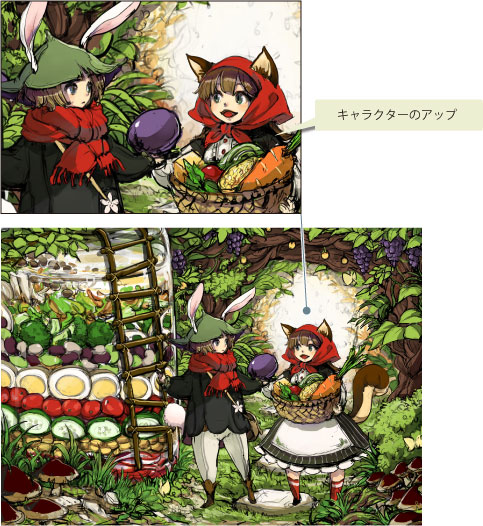
神秘さを少し上げるためにキラキラした光を少しちらします。
「イラスト」フォルダーの一番上に[新規レイヤー]作成→レイヤー名「光」にして、ブラシ「濃い鉛筆2」(サイズ20前後 不透明度100)くらいで、ポツポツと光を置いていきます。


後ろから光が来ているので、人物の下に影を付け足します。「キャラ2」フォルダーの下に[新規レイヤー]作成し、レイヤー名を「影」→レイヤーを[乗算]モード、不透明度「54」に設定→こげ茶色で影を描いていきます。
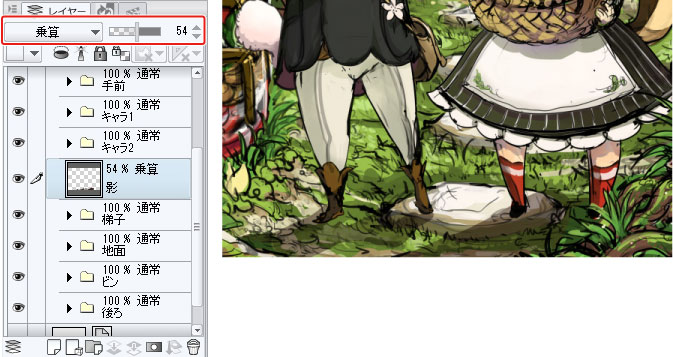
キャラの影だけでは立体感が物足りなかったので、もう少し全体に影をつけて奥行き感を出します。
先ほど作成した「光」レイヤーの下に[新規レイヤー作成]→レイヤー名を「影2」→レイヤーを[乗算]モード、不透明度「77」に設定。
先ほどのキャラの影と同じ色で画面全体を[塗りつぶしツール](複数参照のチェックは外す)で塗りつぶします。
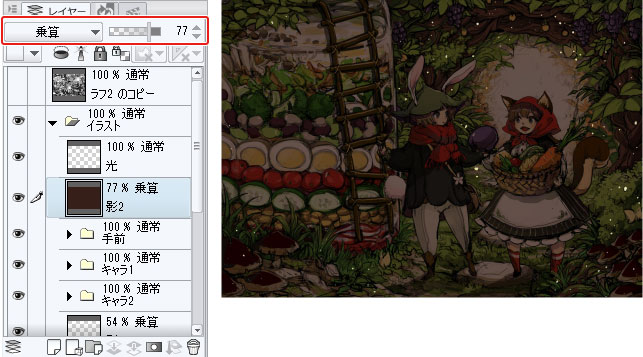
「影2」レイヤーに[レイヤーマスク]を作成し、消しゴムで真ん中を非表示に。四隅に影が残るように仕上げます。
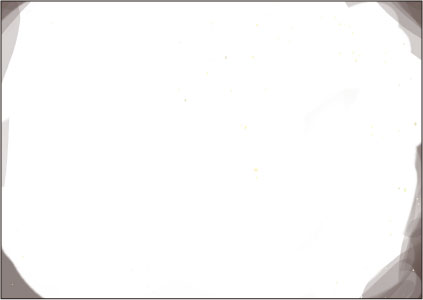
以上でラフが完成です。
影を入れたことで画面全体が結構暗くなってしまったので、後の工程で影を入れたほうが良いかを決めることにします。



コメント